Na prístup do nasledujúceho priečinka môže byť potrebné povolenie. Ak sa zobrazí výzva, stlačte Pokračovať.
- V priečinku vymažte všetky súbory v priečinku TLAČIARNE a zatvorte okno.
- Reštartujte počítač a skontrolujte, či sa tlačiareň pripája správne.
Rozšírené riešenie 1: Vytvorenie dávkového súboru
Toto je rozšírený úryvok riešenia 1. Ak riešenie funguje pre vás a problém sa vyskytuje opakovane, môžete vytvoriť dávkový súbor, pomocou ktorého vykonáte všetky vyššie uvedené operácie jediným kliknutím. Ušetrí vám to čas a nabudúce, keď sa vyskytne chyba, nebudete musieť vykonať všetky vyššie uvedené kroky.
- Stlačením Windows + E otvorte program Prieskumník súborov, kliknite na ikonu vyhliadka , potom stlačte možnosti a vyberte Zmeňte priečinok a možnosti vyhľadávania .
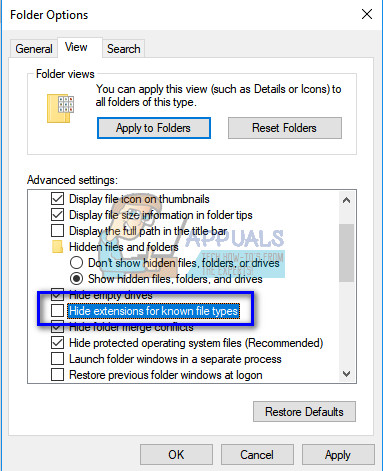
- Zrušte začiarknutie možnosť „ Skryť prípony známych typov súborov “. Toto nám umožní previesť textový súbor na dávkový súbor, ktorý vytvoríme neskôr.

- Vytvorte nový textový súbor na pracovnej ploche a zadajte nasledujúce príkazy, ako je znázornené nižšie na obrázku. Uložte textový súbor neskôr.
zaraďovač čistého zastavenia
zaraďovač čistého štartu
východ
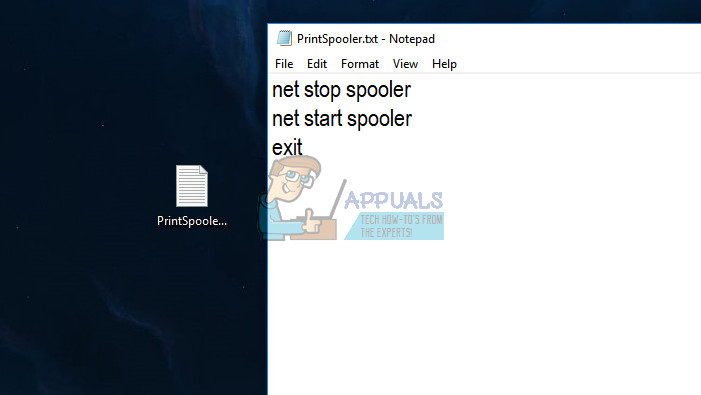
- Teraz premenujte súbor a nahraďte ho „ .TXT „S„ .jeden “. Môže sa zobraziť výzva s vyskakovacím oknom s nasledujúcim textom. Stlačte Áno.
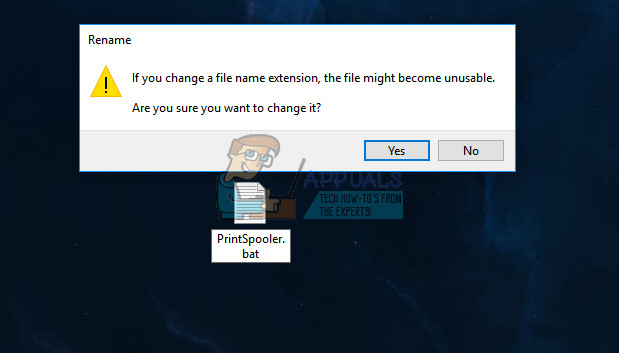
- Teraz, kedykoľvek dvakrát kliknete na ikonu, sa služba zaraďovania automaticky spustí bez toho, aby ste museli robiť čokoľvek iné.
Riešenie 2: Vykonanie úplného napájacieho cyklu
Ďalším riešením, ktoré funguje pre mnohých používateľov, je napájanie vášho počítača, tlačiarne a Wi-Fi. Napájanie na bicykli je proces úplného vypnutia a opätovného zapnutia zariadenia. Medzi dôvody cyklovania energie patrí to, že elektronické zariadenie inicializuje svoju sadu konfiguračných parametrov alebo sa zotavuje z nereagujúceho stavu alebo modulu. Používa sa tiež na resetovanie všetkých sieťových konfigurácií, pretože všetky sa stratia, keď zariadenie úplne vypnete.
Po vypnutie tlačiarne, Wi-Fi a počítača , vytiahnite hlavný napájací kábel a nech zostanú nečinné a pár minút (~ 5). Po požadovanom čase pripojte káble, zapnite obe zariadenia a skúste ich pripojiť.
Riešenie 3: Pripojenie k tlačiarni bez „—WS“
Tlačiarne Canon zvyknú mať namiesto jednej tlačiarne uvedené dve tlačiarne. Jedna je normálna tlačiareň a druhá má rovnaký názov, ale na konci je „WS“. Ak ste pripojení k tlačiarni „WS“, môže to spôsobovať problém, že tlačiareň netlačí. Online je veľa otázok o tom, čo znamená „WS“, väčšina z nich poukazuje na to, že znamená webové služby. Tu sú príklady mien, ktoré môže mať vaša tlačiareň v okne zariadení:
Tlačiareň série Canon MG5300
Tlačiareň Canon MG5300 série WS
Tlačiareň Canon MG5300 série XPS
Zrušte všetky tlačové úlohy a znovu spustite službu zaraďovania podľa vyššie uvedeného postupu. Teraz skúste vybrať normálnu tlačiareň pozostávajúcu iba z modelu (ktorý nemá WS alebo XPS). Skúste čokoľvek vytlačiť a uvidíte, či to robí tento trik.
Riešenie 4: Inštalácia najnovších ovládačov pre tlačiareň
Ak všetky vyššie uvedené riešenia nefungujú, znamená to, že problém pravdepodobne spočíva v ovládačoch nainštalovaných na vašom tlačovom zariadení. Zastarané ovládače tlačiarní spôsobujú veľké problémy s kompatibilitou a robia vaše zariadenie nepoužiteľným. Mali by ste prejsť na webovú stránku výrobcu a stiahnuť si najnovšie dostupné ovládače tlačiarne. Stiahnite si presné ovládače určené pre vašu tlačiareň. Číslo modelu môžete nájsť na prednej strane tlačiarne alebo v jej krabici.
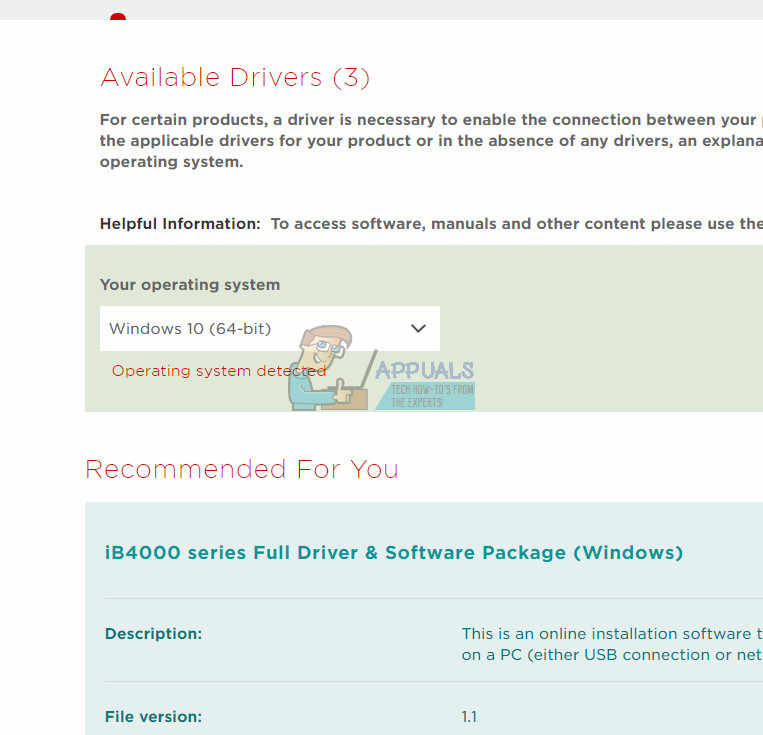
Poznámka: Existuje niekoľko prípadov, keď novší ovládač nefunguje. V takom prípade si stiahnite staršiu verziu ovládača a nainštalujte ho rovnakým spôsobom, aký je popísaný nižšie.
- Stlačte Windows + R spustiť Bež Napíš „ devmgmt.msc ”V dialógovom okne a stlačte kláves Enter. Týmto sa spustí správca zariadenia vášho počítača.
- Prejdite celým hardvérom, otvorte podponuku „Tlačové fronty“, kliknite pravým tlačidlom myši na hardvér vašej tlačiarne a vyberte „ Aktualizujte ovládač “.
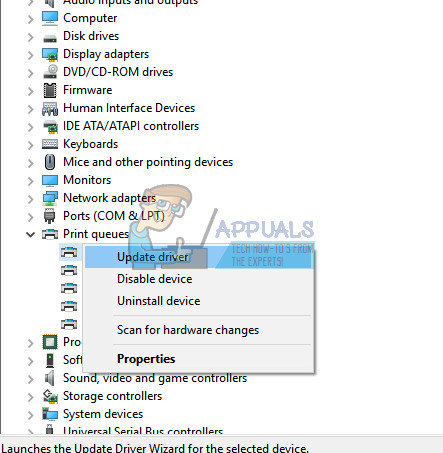
- Teraz systém Windows zobrazí dialógové okno s otázkou, ktorým spôsobom chcete aktualizovať ovládač. Vyberte druhú možnosť ( Prejdite na svojom počítači a vyhľadajte softvér ovládača ) a pokračujte.
Keď sa objaví tlačidlo ovládača, vyberte stiahnutý súbor ovládača a podľa toho ho aktualizujte.
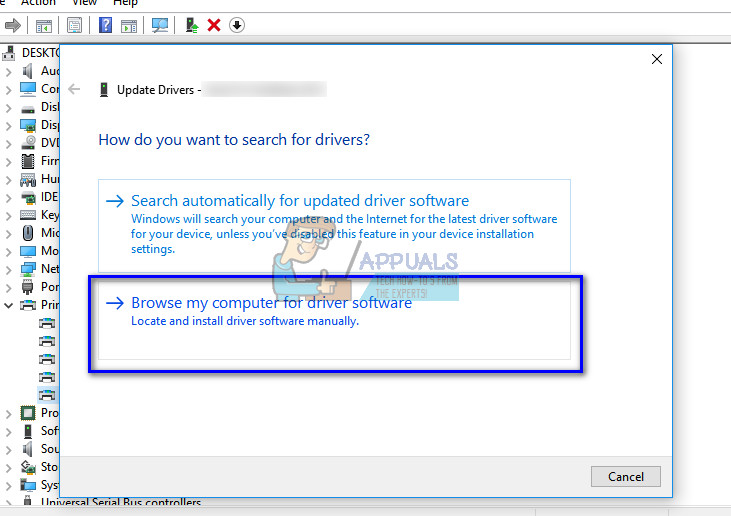
- Reštartujte počítač a skontrolujte, či sa problém nevyrieši.
Poznámka: Ak priama aktualizácia ovládačov neprináša žiadne výsledky, zvážte najskôr odinštalovanie ovládača a namiesto aktualizácie ovládačov výberom manuálnej alebo automatickej verzie dvakrát kliknite na ovládač a automaticky sa nainštaluje.
Riešenie 5: Zmena nastavenia časového limitu WSD (pokročilí používatelia)
WSD (Web services for Devices) je riadiaci mechanizmus, ktorý je určený na automatické zisťovanie, riadenie a nastavovanie zariadení. Je známy problém týkajúci sa nastavenia časového limitu WSD. Môžeme skúsiť rozšíriť nastavenia a zistiť, či to robí tento trik.
Existujú dva spôsoby, ako môžete zmeniť nastavenie časového limitu WSD. Jedným z nich je prístup na adresu IP vašej tlačiarne prostredníctvom webovej stránky. Mali by ste zmeniť nastavenie na 10 minút namiesto predvoleného. Uložiť zmeny a skončiť. Pred vykonaním akýchkoľvek zmien nezabudnite zrušiť všetky čakajúce úlohy.
Niektoré tlačiarne majú vo svojich moduloch rovnakú konfiguráciu. K nastaveniam máte prístup v nasledujúcom poradí. Upozorňujeme, že metóda sa môže podľa vášho modelu mierne líšiť.
Ponuka> Nastavenie> Nastavenie zariadenia> Nastavenia siete LAN> Ďalšie nastavenia> Nastavenia WSD> Nastavenie časového limitu> 10 minút
Uložte zmeny, vykonajte cyklus napájania, ako je vysvetlené vo vyššie uvedenom riešení, a skúste tlačiť znova. F
5 minút čítania






















